Hur man upplever Windows 11 online
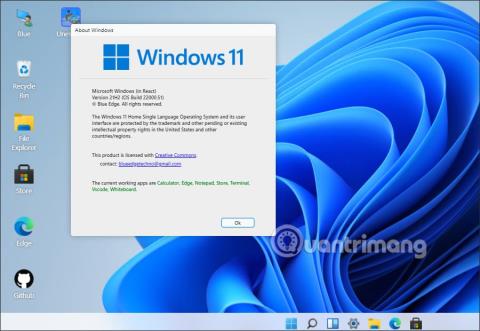
Om du vill ta en titt på några av de nya funktionerna i Windows 11 men inte vill installera dem kan du uppleva Windows 11 online enligt artikeln nedan.
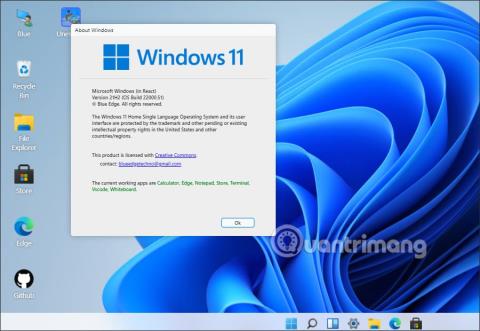
Användare kan ladda ner Windows 11 och installera det på sin dator för att uppleva funktionerna i Windows 11. Det är dock inte alla som vill uppgradera Windows 11 när deras datorkonfiguration inte tillåter det, eller undrar om de ska uppgradera. Windows 11 eller inte. Om du vill ta en titt på några av de nya funktionerna i Windows 11 men inte vill installera dem kan du uppleva Windows 11 online enligt artikeln nedan.
Instruktioner för att uppleva Windows 11 online
Steg 1:
Besök först länken nedan för att komma åt upplevelsesidan för Windows 11. Detta är Windows 11-webbversionen av författaren blueedgetechno.
https://win11.blueedge.me/Steg 2:
Så snart du besöker den här webbplatsen kommer du att se vilken version av Windows 11 du upplever.
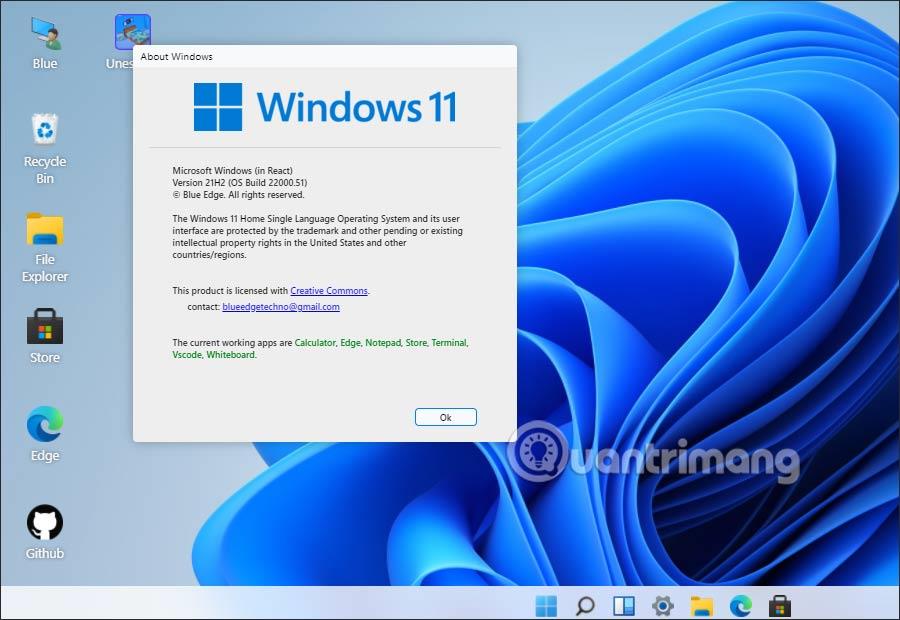
Steg 3:
Därefter upplever vi Windows 11 som vanligt. Till höger finns några applikationer som du kan komma åt, som Edge-webbläsaren och Windows Store. Nedan finns inställningsikonerna på datorn.
Det kan ses att gränssnittet såväl som statusmenyraden är utformade på samma sätt som Windows 11-versionen.
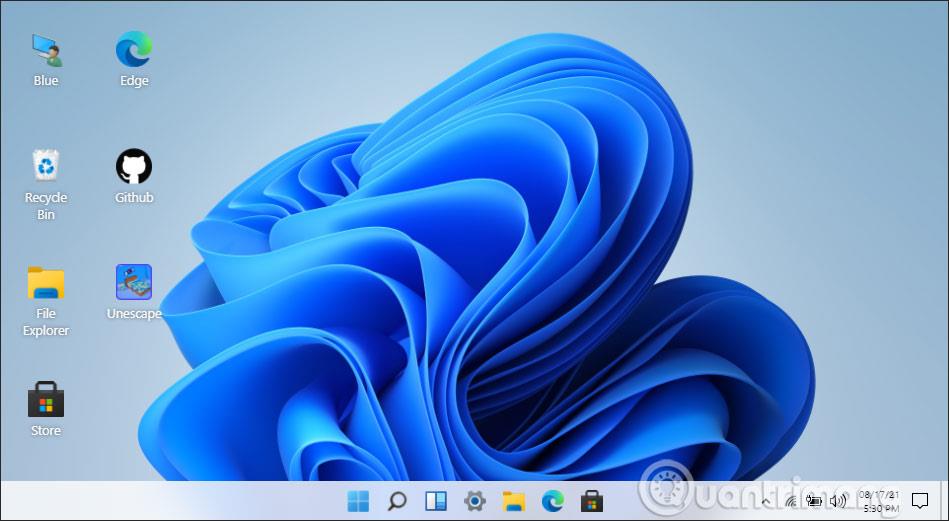
Steg 4:
Om du till exempel vill se alla tillgängliga appar på Windows 11 klickar du på Start-menyikonen under Aktivitetsfältet. Gränssnittet kommer då att visas som nedan.
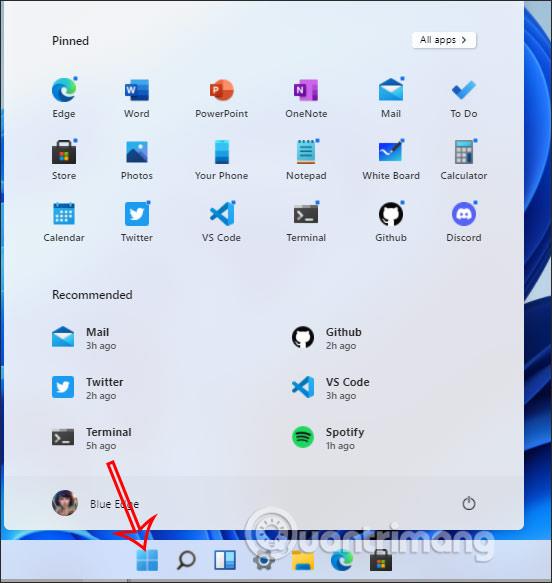
När du klickar på Edge-webbläsaren för att starta och sedan flyttar musen till gränssnittets zoomikon, kommer du att se ett antal sätt att ordna webbläsarfönstrets visning enligt nedan.
I allmänhet kan du genom den här webbplatsen visualisera gränssnittet för Windows 11 liksom ändringarna i det här operativsystemet.
Kioskläge på Windows 10 är ett läge för att endast använda 1 applikation eller endast åtkomst till 1 webbplats med gästanvändare.
Den här guiden visar hur du ändrar eller återställer standardplatsen för mappen Kamerarulle i Windows 10.
Redigering av hosts-filen kan göra att du inte kan komma åt Internet om filen inte ändras på rätt sätt. Följande artikel hjälper dig att redigera hosts-filen i Windows 10.
Om du minskar storleken och kapaciteten på foton blir det lättare för dig att dela eller skicka dem till vem som helst. I synnerhet på Windows 10 kan du ändra storlek på foton med några enkla steg.
Om du inte behöver visa nyligen besökta föremål och platser av säkerhetsskäl eller integritetsskäl kan du enkelt stänga av det.
Microsoft har precis släppt Windows 10 Anniversary Update med många förbättringar och nya funktioner. I den här nya uppdateringen kommer du att se många förändringar. Från stöd för Windows Ink-penna till stöd för webbläsartillägg för Microsoft Edge, Start-menyn och Cortana har också förbättrats avsevärt.
En plats för att styra många operationer direkt i systemfältet.
På Windows 10 kan du ladda ner och installera grupppolicymallar för att hantera Microsoft Edge-inställningar, och den här guiden visar dig processen.
Dark Mode är ett mörk bakgrundsgränssnitt på Windows 10, som hjälper datorn att spara batteri och minska påverkan på användarens ögon.
Aktivitetsfältet har begränsat utrymme, och om du regelbundet arbetar med flera appar kan du snabbt få ont om utrymme för att fästa fler av dina favoritappar.









